10 beste måter å fikse Gmail som mottar sene e-poster på telefonen
Miscellanea / / October 09, 2023
Mange verktøy og tjenester hevder å erstatte e-post, den gode, gamle e-posten er fortsatt viktig i livene våre. Gmail er en populær e-postleverandør med innebygde apper på mobil og nettbrett. Imidlertid møter mange problemer som Gmail sender ikke e-post, laster ikke ned vedlegg, og motta sene e-poster. Det siste kan til tider være ganske irriterende og pinlig.
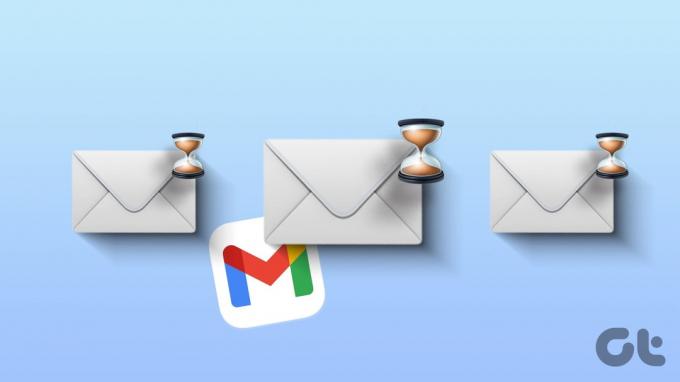
At Gmail mottar e-post for sent, kan bryte kommunikasjonen din. Du kan gå glipp av viktige oppdateringer fra kolleger, ansatte, banker osv. Først, sørg for at du ikke har aktivert DND (Ikke forstyrr) på telefonen og gi relevant tillatelse til å sende sanntidsvarsler. La oss nå feilsøke problemet en gang for alle.
1. Sjekk nettverkstilkobling
Du må først sjekke nettverkstilkoblingen på telefonen. Hvis telefonen din har nettverksfeil, kan du merke forsinkelser i å motta e-post fra Gmail.
Du må aktivere flymodus og deaktivere den etter en stund for å tilbakestille nettverkstilkoblingen. iOS-brukere kan få tilgang til alternativet fra kontrollsenteret, mens Android-brukere må trekke ned varslingssenteret.

Du kan også tilbakestille telefonens nettverksinnstillinger. Sjekk vår dedikerte guide på tilbakestille nettverksinnstillinger.
2. Sjekk plass på telefonen
Hvis telefonen din har lite lagringsplass, kan det hende den ikke mottar e-poster i tide. Slik kan du sjekke lagringsplass på telefonen.
Trinn 1: Åpne Innstillinger-appen og bla til lagring. Sjekk den detaljerte lagringsoversikten på telefonen.
Steg 2: Du kan åpne Filer-appen og slette store filer og apper fra telefonen.

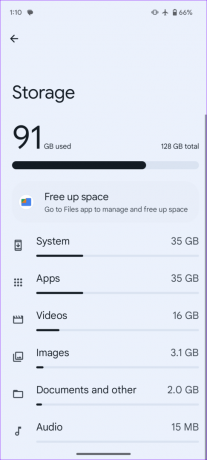
Hvis du har en iPhone, bruk trinnene nedenfor.
Trinn 1: Åpne Innstillinger-appen og bla til Generelt.

Steg 2: Velg Lagring og sjekk den detaljerte plassoversikten.
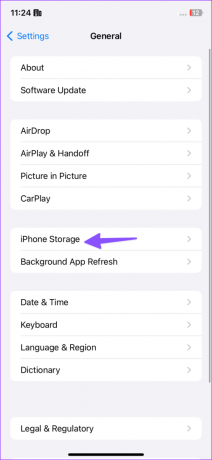

Hvis du har lite lagringsplass, sjekk vår dedikerte guide til frigjør plass på iPhone.
3. Sjekk plass i Gmail-innboksen
Google Disk kommer med 15 GB ledig plass til å begynne med. Standardlagringen deles mellom Google Foto, Gmail og produktivitetsapper. Hvis det blir lite lagringsplass på Disk, kan Gmail bli treg til å motta e-poster. Slik sjekker du det i Gmail-appen på Android og iPhone.
Trinn 1: Start Gmail-appen og trykk på profilbildet ditt øverst til høyre. Sjekk Disk-plassen for kontoen din.
Steg 2: Trykk på den for å sjekke lagringssammenbruddet. Du kan trykke Rydd opp plass for å sjekke forslagene til frigjør Disk-lagring.

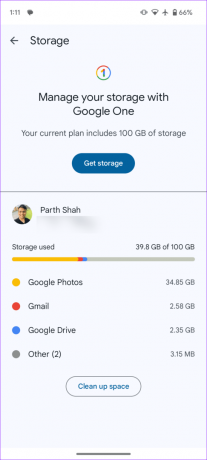
4. Sjekk Gmail-servere
Hvis Gmail-tjenerne er nede, kan du få problemer med å motta umiddelbare e-poster. Du kan gå til Neddetektor og søk etter Gmail for å bekrefte problemet. Du mottar bare e-poster når Google løser problemer på serversiden.
5. Deaktiver og aktiver synkronisering for Gmail (Android)
Du kan deaktivere Gmail-synkronisering for Google-kontoen din og aktivere den igjen for å fikse slike feil. Her er hva du må gjøre.
Trinn 1: Åpne Innstillinger-appen på Android og bla til Passord og kontoer.
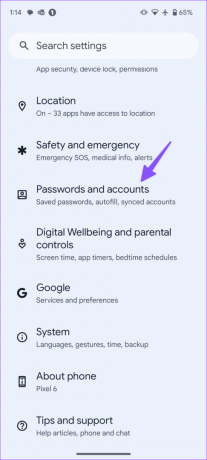
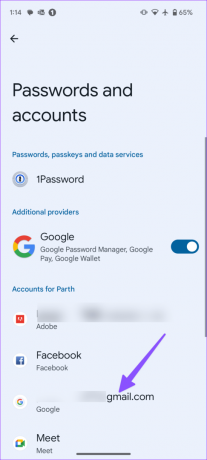
Steg 2: Velg Google-kontoen din og trykk på Synkroniser konto.
Trinn 3: Deaktiver synkronisering for Gmail og aktiver den etter en stund.
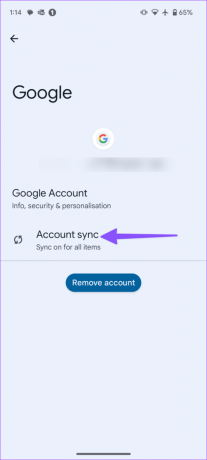

Etter det vil du motta e-poster i Gmail.
6. Forsinkelse med tilkoblede e-postkontoer
Hvis du har koblet Outlook-, Yahoo- eller AOL-kontoen din til Gmail, møter du forsinkelser når du mottar e-post fra en annen e-postleverandør.
7. Gi ubegrenset databruk til Gmail (Android)
Aktiverte du datasparingsmodus på Android-telefonen din? Du kan merke noen forsinkelser i å motta e-poster i Gmail. Du kan deaktivere datasparingsmodus eller gi ubegrenset databrukstillatelse til Gmail.
Trinn 1: Trykk lenge på Gmail-appikonet og åpne appinfomenyen på Android.
Steg 2: Velg Mobildata og Wi-Fi.
Trinn 3: Aktiver «Tillat databruk mens datasparing er på»-bryteren.
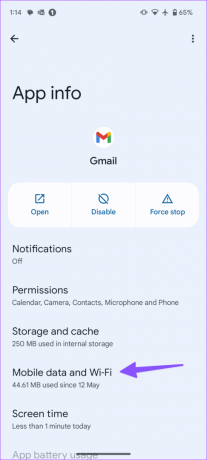

iPhone-brukerne kan åpne Innstillinger-appen, gå til Gmail-alternativet og sjekke at bryteren for "Background App Refresh" er aktivert.
8. Aktiver ubegrenset batteribruk til Gmail (Android)
Gmail kan reagere på en aktiv strømsparingsmodus. Systemet suspenderer bakgrunnsprosesser når batterisparemodus er på. Du bør gi ubegrenset batteribruk til Gmail slik at den oppfører seg normalt selv når batterisparemodus er på.
Trinn 1: Gå til infomenyen for Gmail-appen (sjekk trinnene ovenfor) på Android.
Steg 2: Rull til Appens batteribruk.
Trinn 3: Trykk på alternativknappen ved siden av Ubegrenset.
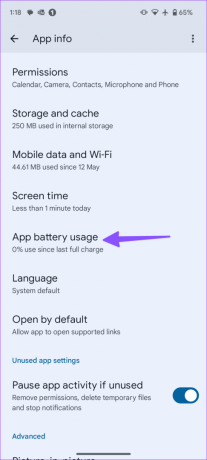
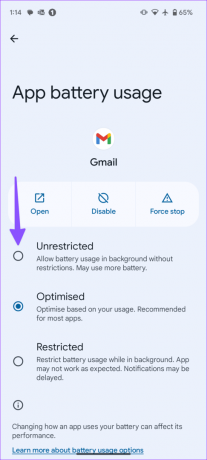
9. Tøm Gmail-bufferen
En korrupt Gmail-buffer kan ofte forsinke innkommende e-poster på telefonen din. Du må tømme Gmail-bufferen på Android-en og prøve på nytt.
Trinn 1: Gå til infomenyen for Gmail-appen (sjekk trinnene ovenfor).
Steg 2: Åpne lagring og cache. Trykk på Tøm buffer fra følgende meny.


Siden iPhone ikke tilbyr en måte å slette cache fra Gmail-appen, må du slette appen helt, starte iPhone på nytt og installere Gmail-appen på nytt.
10. Oppdater Gmail-appen
En utdatert Gmail-app kan ofte forårsake slike problemer. Så det er en god idé å oppdatere Gmail fra Google Play Store og App Store. Du kan synkronisere e-postmeldingene dine i sanntid.
Oppdater Gmail for Android
Oppdater Gmail for iPhone
Motta Gmail-meldingene dine i sanntid
Hvis problemet vedvarer, dropp Gmail til fordel for Outlook. Det er et av de beste Gmail-alternativene for forbrukere og bedrifter.
Klarte du å fikse problemet? Hvilket triks fungerte for deg? Del dine funn i kommentarene nedenfor.
Sist oppdatert 05. september 2023
Artikkelen ovenfor kan inneholde tilknyttede lenker som hjelper til med å støtte Guiding Tech. Det påvirker imidlertid ikke vår redaksjonelle integritet. Innholdet forblir objektivt og autentisk.
VISSTE DU
Gmails Angre send-knapp lar deg huske e-postene dine. Det gir deg imidlertid bare et ti sekunders vindu for å gjøre det.

Skrevet av
Parth jobbet tidligere hos EOTO.tech og dekket teknologinyheter. Han er for tiden frilanser hos Guiding Tech og skriver om appsammenligning, veiledninger, programvaretips og triks og dykker dypt inn i iOS-, Android-, macOS- og Windows-plattformer.


